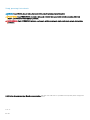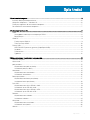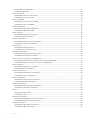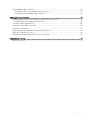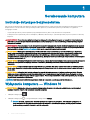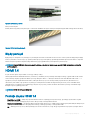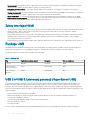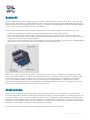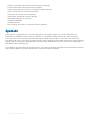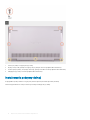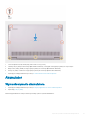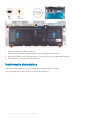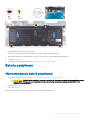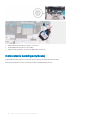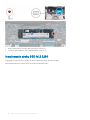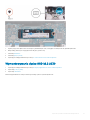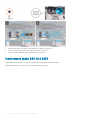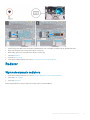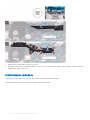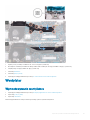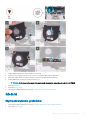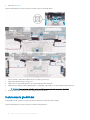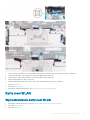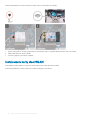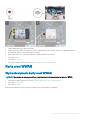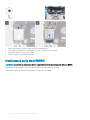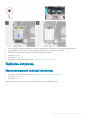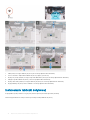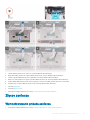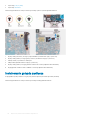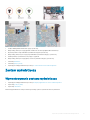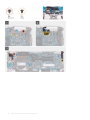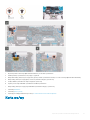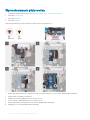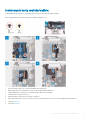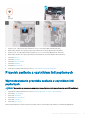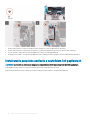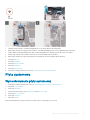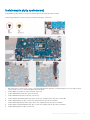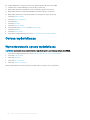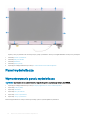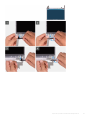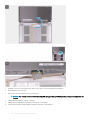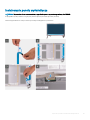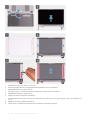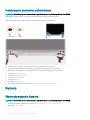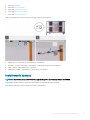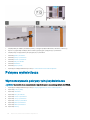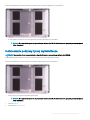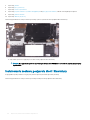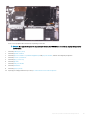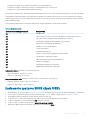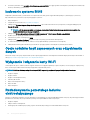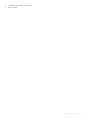Dell Vostro 5390
Instrukcja serwisowa
Model regulacji: P114G
Typ regulacji: P114G001

Uwagi, przestrogi i ostrzeżenia
UWAGA: Napis UWAGA oznacza ważną wiadomość, która pomoże lepiej wykorzystać komputer.
PRZESTROGA: Napis PRZESTROGA informuje o sytuacjach, w których występuje ryzyko uszkodzenia sprzętu lub utraty
danych, i przedstawia sposoby uniknięcia problemu.
OSTRZEŻENIE: Napis OSTRZEŻENIE informuje o sytuacjach, w których występuje ryzyko uszkodzenia sprzętu, obrażeń ciała
lub śmierci.
© 2019 Dell Inc. lub podmioty zależne. Wszelkie prawa zastrzeżone. Dell, EMC i inne znaki towarowe są znakami towarowymi rmy Dell Inc. lub jej spółek
zależnych. Inne znaki towarowe mogą być znakami towarowymi ich właścicieli.
2019 - 05
Wer. A00

Spis treści
1 Serwisowanie komputera................................................................................................................................6
Instrukcje dotyczące bezpieczeństwa.............................................................................................................................6
Wyłączanie komputera — Windows 10...........................................................................................................................6
Przed przystąpieniem do serwisowania komputera....................................................................................................... 7
Po zakończeniu serwisowania komputera.......................................................................................................................7
2 Technologia i podzespoły...............................................................................................................................8
DDR4................................................................................................................................................................................... 8
Szczegółowe informacje na temat pamięci DDR4................................................................................................... 8
Błędy pamięci................................................................................................................................................................9
HDMI 1.4.............................................................................................................................................................................. 9
Funkcje złącza HDMI 1.4............................................................................................................................................. 9
Zalety interfejsu HDMI............................................................................................................................................... 10
Funkcje USB......................................................................................................................................................................10
USB 3.0/USB 3.1 pierwszej generacji (SuperSpeed USB).................................................................................... 10
Szybkość...................................................................................................................................................................... 11
Zastosowania............................................................................................................................................................... 11
Zgodność..................................................................................................................................................................... 12
3 Wymontowywanie i instalowanie komponentów............................................................................................13
Zalecane narzędzia........................................................................................................................................................... 13
Wykaz śrub........................................................................................................................................................................ 13
pokrywa dolna................................................................................................................................................................... 13
Wymontowywanie pokrywy dolnej........................................................................................................................... 13
Instalowanie pokrywy dolnej......................................................................................................................................14
Akumulator........................................................................................................................................................................ 15
Wymontowywanie akumulatora................................................................................................................................ 15
Instalowanie akumulatora...........................................................................................................................................16
Bateria pastylkowa............................................................................................................................................................17
Wymontowywanie baterii pastylkowej......................................................................................................................17
Instalowanie baterii pastylkowej................................................................................................................................18
Dysk SSD........................................................................................................................................................................... 19
Wymontowywanie dysku SSD M.2 2280................................................................................................................ 19
Instalowanie dysku SSD M.2 2280.......................................................................................................................... 20
Wymontowywanie dysku SSD M.2 2230.................................................................................................................21
Instalowanie dysku SSD M.2 2230.......................................................................................................................... 22
Radiator............................................................................................................................................................................. 23
Wymontowywanie radiatora..................................................................................................................................... 23
Instalowanie radiatora................................................................................................................................................ 24
Wentylator.........................................................................................................................................................................25
Wymontowywanie wentylatora................................................................................................................................ 25
Instalowanie wentylatora...........................................................................................................................................26
Głośniki.............................................................................................................................................................................. 27
Spis treści
3

Wymontowywanie głośników....................................................................................................................................27
Instalowanie głośników..............................................................................................................................................28
Karta sieci WLAN.............................................................................................................................................................29
Wymontowywanie karty sieci WLAN...................................................................................................................... 29
Instalowanie karty sieci WLAN................................................................................................................................. 30
Karta sieci WWAN............................................................................................................................................................ 31
Wymontowywanie karty sieci WWAN......................................................................................................................31
Instalowanie karty sieci WWAN................................................................................................................................32
Tabliczka dotykowa..........................................................................................................................................................33
Wymontowywanie tabliczki dotykowej....................................................................................................................33
Instalowanie tabliczki dotykowej.............................................................................................................................. 34
Złącze zasilacza................................................................................................................................................................35
Wymontowywanie gniazda zasilacza.......................................................................................................................35
Instalowanie gniazda zasilacza................................................................................................................................. 36
Zestaw wyświetlacza.......................................................................................................................................................37
Wymontowywanie zestawu wyświetlacza.............................................................................................................. 37
Instalowanie zestawu wyświetlacza........................................................................................................................ 40
Karta we/wy......................................................................................................................................................................41
Wymontowywanie płyty we/wy...............................................................................................................................42
Instalowanie karty wejścia/wyjścia.......................................................................................................................... 43
płyta przycisku zasilania.................................................................................................................................................. 44
Wymontowywanie płyty przycisku zasilania...........................................................................................................44
Instalowanie płyty przycisku zasilania......................................................................................................................44
Przycisk zasilania z czytnikiem linii papilarnych............................................................................................................45
Wymontowywanie przycisku zasilania z czytnikiem linii papilarnych................................................................... 45
Instalowanie przycisku zasilania z czytnikiem linii papilarnych..............................................................................46
Płyta systemowa.............................................................................................................................................................. 47
Wymontowywanie płyty systemowej...................................................................................................................... 47
Instalowanie płyty systemowej.................................................................................................................................49
Osłona wyświetlacza.......................................................................................................................................................50
Wymontowywanie oprawy wyświetlacza............................................................................................................... 50
Instalowanie osłony wyświetlacza............................................................................................................................ 51
Panel wyświetlacza..........................................................................................................................................................52
Wymontowywanie panelu wyświetlacza.................................................................................................................52
Instalowanie panelu wyświetlacza........................................................................................................................... 55
Zawiasy wyświetlacza......................................................................................................................................................57
Wymontowywanie zawiasów wyświetlacza............................................................................................................57
Instalowanie zawiasów wyświetlacza......................................................................................................................58
Kamera.............................................................................................................................................................................. 58
Wymontowywanie kamery........................................................................................................................................58
Instalowanie kamery.................................................................................................................................................. 59
Pokrywa wyświetlacza.................................................................................................................................................... 60
Wymontowywanie pokrywy tylnej wyświetlacza...................................................................................................60
Instalowanie pokrywy tylnej wyświetlacza...............................................................................................................61
Kabel wyświetlacza..........................................................................................................................................................62
Wymontowywanie kabla wyświetlacza................................................................................................................... 62
Instalowanie kabla wyświetlacza..............................................................................................................................63
4
Spis treści

Zestaw podparcia dłoni i klawiatury............................................................................................................................... 63
Wymontowywanie zestawu podparcia dłoni i klawiatury...................................................................................... 63
Instalowanie zestawu podparcia dłoni i klawiatury.................................................................................................64
4 Rozwiązywanie problemów.......................................................................................................................... 66
Program diagnostyczny ePSA (Enhanced Pre-Boot System Assessment)............................................................. 66
Przeprowadzanie testu diagnostycznego ePSA.................................................................................................... 66
Systemowe lampki diagnostyczne.................................................................................................................................66
Ładowanie systemu BIOS (dysk USB)...........................................................................................................................67
Ładowanie systemu BIOS............................................................................................................................................... 68
Opcje nośników kopii zapasowych oraz odzyskiwania danych.................................................................................. 68
Wyłączanie i włączanie karty Wi-Fi............................................................................................................................... 68
Rozładowywanie pozostałego ładunku elektrostatycznego....................................................................................... 68
5 Uzyskiwanie pomocy................................................................................................................................... 70
Kontakt z rmą Dell..........................................................................................................................................................70
Spis treści 5

Serwisowanie komputera
Instrukcje dotyczące bezpieczeństwa
Aby uchronić komputer przed uszkodzeniem i zapewnić sobie bezpieczeństwo, należy przestrzegać następujących zaleceń dotyczących
bezpieczeństwa. O ile nie wskazano inaczej, każda procedura opisana w tym dokumencie opiera się na założeniu, że są spełnione
następujące warunki:
• Użytkownik zapoznał się z informacjami dotyczącymi bezpieczeństwa, jakie zostały dostarczone z komputerem.
• Podzespół można wymienić lub, jeśli został zakupiony oddzielnie, zainstalować po wykonaniu procedury wymontowywania w odwrotnej
kolejności.
OSTRZEŻENIE: Przed otwarciem jakichkolwiek pokryw lub paneli należy odłączyć komputer od wszystkich źródeł zasilania. Po
zakończeniu pracy wewnątrz komputera należy zainstalować pokrywy i panele oraz wkręcić śruby, a dopiero potem podłączyć
komputer do zasilania.
OSTRZEŻENIE: Przed przystąpieniem do wykonywania czynności wymagających otwarcia obudowy komputera należy zapoznać
się z instrukcjami dotyczącymi bezpieczeństwa, dostarczonymi z komputerem. Dodatkowe zalecenia dotyczące bezpieczeństwa
można znaleźć na stronie Regulatory Compliance (Informacje o zgodności z przepisami prawnymi)
PRZESTROGA: Wiele napraw może być przeprowadzanych tylko przez certykowanego technika serwisowego. Użytkownik
może jedynie samodzielnie rozwiązywać problemy oraz przeprowadzać proste naprawy opisane odpowiednio w dokumentacji
produktu lub na telefoniczne polecenie zespołu wsparcia technicznego. Uszkodzenia wynikające z napraw serwisowych
nieautoryzowanych przez rmę Dell nie są objęte gwarancją. Należy zapoznać się z instrukcjami bezpieczeństwa dostarczonymi z
produktem i przestrzegać ich.
PRZESTROGA: Aby uniknąć wyładowania elektrostatycznego, należy odprowadzać ładunki z ciała za pomocą opaski uziemiającej
zakładanej na nadgarstek lub dotykając okresowo niemalowanej metalowej powierzchni podczas dotykania złącza z tyłu
komputera.
PRZESTROGA: Z komponentami i kartami należy obchodzić się ostrożnie. Nie należy dotykać elementów ani styków na kartach.
Kartę należy chwytać za krawędzie lub za metalowe wsporniki. Komponenty takie jak mikroprocesor należy trzymać za brzegi, a
nie za styki.
PRZESTROGA: Odłączając kabel, należy pociągnąć za wtyczkę lub umieszczony na niej uchwyt, a nie za sam kabel. Niektóre
kable mają złącza z zatrzaskami; przed odłączeniem kabla tego rodzaju należy nacisnąć zatrzaski złącza. Pociągając za złącza,
należy je trzymać w linii prostej, aby uniknąć wygięcia styków. Przed podłączeniem kabla należy także sprawdzić, czy oba złącza
są prawidłowo zorientowane i wyrównane.
UWAGA: Kolor komputera i niektórych części może różnić się nieznacznie od pokazanych w tym dokumencie.
Wyłączanie komputera — Windows 10
PRZESTROGA
: Aby zapobiec utracie danych, przed wyłączeniem komputera lub zdjęciem pokrywy bocznej należy zapisać i
zamknąć wszystkie otwarte pliki i zakończyć wszystkie programy.
1
Kliknij lub stuknij przycisk .
2 Kliknij lub stuknij przycisk , a następnie kliknij lub stuknij polecenie Wyłącz.
UWAGA
: Sprawdź, czy komputer i wszystkie podłączone urządzenia są wyłączone. Jeśli komputer i podłączone do
niego urządzenia nie wyłączyły się automatycznie po wyłączeniu systemu operacyjnego, naciśnij przycisk zasilania i
przytrzymaj go przez około 6 sekund w celu ich wyłączenia.
1
6 Serwisowanie komputera

Przed przystąpieniem do serwisowania komputera
UWAGA: W zależności od zamówionej konguracji posiadany komputer może wyglądać nieco inaczej niż na ilustracjach w tym
dokumencie.
Po zakończeniu serwisowania komputera
PRZESTROGA: Pozostawienie nieużywanych lub nieprzykręconych śrub wewnątrz komputera może poważnie uszkodzić
komputer.
1 Przykręć wszystkie śruby i sprawdź, czy wewnątrz komputera nie pozostały żadne nieużywane śruby.
2 Podłącz do komputera wszelkie urządzenia zewnętrzne, peryferyjne i kable odłączone przed rozpoczęciem pracy.
3 Zainstaluj karty pamięci, dyski i wszelkie inne elementy wymontowane przed rozpoczęciem pracy.
4 Podłącz komputer i wszystkie urządzenia peryferyjne do gniazdek elektrycznych.
5 Włącz komputer.
Serwisowanie komputera 7

Technologia i podzespoły
UWAGA: Instrukcje podane w tej sekcji dotyczą komputerów z systemem operacyjnym Windows 10. System operacyjny Windows
10 jest instalowany fabrycznie na tym komputerze.
Tematy:
• DDR4
• HDMI 1.4
• Funkcje USB
DDR4
Pamięć DDR4 (pamięć Double Data Rate czwartej generacji) jest nową, szybszą wersją pamięci zastępującą technologie DDR2 i DDR3.
Umożliwia instalowanie modułów o pojemności nawet 512 GB, podczas gdy wersja DDR3 obsługiwała moduły DIMM o maksymalnej
pojemności 128 GB. Synchroniczny moduł RAM DDR4 jest zbudowany inaczej niż moduły SDRAM i DDR, co uniemożliwia jego
nieprawidłową instalację w komputerze.
Pamięć DDR4 wymaga do działania napięcia tylko 1,2 V, czyli o 20% mniej niż pamięć DDR3, która wymaga 1,5 V. Pamięć DDR4 obsługuje
także nowy tryb oszczędzania energii, który umożliwia przełączenie zawierającego ją urządzenia w tryb gotowości bez konieczności
odświeżania pamięci. Ten tryb powinien zmniejszać zużycie energii w trybie gotowości nawet o 40–50%.
Szczegółowe informacje na temat pamięci DDR4
Między modułami pamięci DDR3 i DDR4 istnieją drobne różnice opisane niżej.
Inne położenie wycięcia
Moduł DDR4 ma wycięcie w innym miejscu niż moduł DDR3. Obie wersje mają wycięcia na krawędzi wkładanej do gniazda, ale moduł DDR4
ma wycięcie w innym miejscu, co uniemożliwia zainstalowanie go w niezgodnej płycie.
Rysunek 1. Inne położenie wycięcia
Większa grubość
Moduły DDR4 są nieco grubsze od modułów DDR3, aby obsługiwać więcej warstw sygnału.
2
8 Technologia i podzespoły

Rysunek 2. Różnica grubości
Zakrzywiona krawędź
Moduły DDR4 mają zakrzywioną krawędź, co ułatwia ich wkładanie do złącza i zmniejsza obciążenie płytki drukowanej podczas instalacji.
Rysunek 3. Zakrzywiona krawędź
Błędy pamięci
Błędy pamięci w komputerze wyświetlają nowy kod błędu ON-FLASH-FLASH lub ON-FLASH-ON. Jeśli wszystkie moduły pamięci ulegną
awarii, wyświetlacz LCD nie włączy się. Spróbuj znaleźć przyczynę awarii pamięci, sprawdzając działanie sprawnych modułów w złączach
umieszczonych na spodzie komputera lub pod klawiaturą (w przypadku niektórych komputerów przenośnych).
UWAGA
: Pamięć DDR4 jest wbudowana w płytę główną, a nie stanowi wymiennego modułu DIMM, jak wynika z materiałów
referencyjnych.
HDMI 1.4
W tym temacie opisano złącze HDMI 1.4 oraz jego funkcje i zalety.
HDMI (High-Denition Multimedia Interface) to branżowy standard cyfrowej transmisji nieskompresowanego sygnału audio/wideo HDMI
stanowi interfejs między zgodnymi źródłami cyfrowego dźwięku i obrazu — takimi jak odtwarzacz DVD lub odbiornik audio/wideo — a
zgodnymi cyfrowymi urządzeniami audio/wideo, takimi jak telewizory cyfrowe. Interfejs HDMI jest przeznaczony dla telewizorów i
odtwarzaczy DVD HDMI. Jego podstawową zaletą jest zmniejszenie ilości kabli i obsługa technologii ochrony treści. Standard HDMI
obsługuje obraz w rozdzielczości standardowej, podwyższonej i wysokiej, a także umożliwia odtwarzanie cyfrowego wielokanałowego
dźwięku za pomocą jednego przewodu.
UWAGA
: HDMI 1.4 obsługuje dźwięk 5.1.
Funkcje złącza HDMI 1.4
• Kanał Ethernet HDMI – dodaje do połączenia HDMI możliwość szybkiego przesyłu sieciowego, pozwalając użytkownikom w pełni
korzystać z urządzeń obsługujących protokół IP bez potrzeby osobnego kabla Ethernet.
• Kanał powrotny dźwięku – umożliwia podłączonemu do HDMI telewizorowi z wbudowanym tunerem przesyłanie danych dźwiękowych
„w górę strumienia” do systemu dźwięku przestrzennego, eliminując potrzebę osobnego kabla audio.
• 3D – deniuje protokoły we/wy dla najważniejszych formatów obrazu 3D, torując drogę do prawdziwie trójwymiarowych gier i lmów.
Technologia i podzespoły
9

• Typ zawartości – przesyłanie informacji o typie zawartości w czasie rzeczywistym między wyświetlaczem a źródłem, umożliwiające
telewizorowi optymalizację ustawień obrazu w zależności od typu zawartości.
• Dodatkowe przestrzenie barw – wprowadza obsługę dodatkowych modeli barw stosowanych w fotograi cyfrowej i grace
komputerowej.
• Obsługa standardu 4K – umożliwia przesyłanie obrazu w rozdzielczości znacznie wyższej niż 1080p do wyświetlaczy nowej generacji,
które dorównują jakością systemom Digital Cinema stosowanym w wielu komercyjnych kinach
• Złącze HDMI Micro – nowe, mniejsze złącze dla telefonów i innych urządzeń przenośnych, obsługujące rozdzielczość do 1080p
• Samochodowy system połączeń – nowe kable i złącza do samochodowych systemów połączeń, dostosowane do specycznych
wymogów środowiska samochodowego i zapewniające prawdziwą jakość HD.
Zalety interfejsu HDMI
• Jakość HDMI umożliwia transmisję cyfrowego, nieskompresowanego sygnału audio i wideo przy zachowaniu najwyższej jakości obrazu.
• Niski koszt HDMI to proste i ekonomiczne rozwiązanie, które łączy jakość i funkcjonalność cyfrowego interfejsu z obsługą
nieskompresowanych formatów wideo
• Dźwięk HDMI obsługuje wiele formatów audio, od standardowego dźwięku stereofonicznego po wielokanałowy dźwięk przestrzenny.
• HDMI łączy obraz i wielokanałowy dźwięk w jednym kablu, eliminując wysokie koszty i komplikacje związane z wieloma kablami
stosowanymi w bieżących systemach A/V
• HDMI obsługuje komunikację między źródłem wideo (takim jak odtwarzacz DVD) a telewizorem DTV, zapewniające nowe możliwości
Funkcje USB
Standard uniwersalnej magistrali szeregowej USB (Universal Serial Bus) został wprowadzony w 1996 r. Interfejs ten znacznie uprościł
podłączanie do komputerów hostów urządzeń peryferyjnych, takich jak myszy, klawiatury, napędy zewnętrzne i drukarki.
Przyjrzyjmy się pokrótce ewolucji USB, korzystając z poniższej tabeli.
Tabela 1. Ewolucja USB
Typ Prędkość przesyłania danych Kategoria Rok wprowadzenia
USB 2.0 480 Mb/s Hi-Speed 2000
USB 3.0/USB 3.1
pierwszej generacji
5 Gb/s Super-Speed 2010
USB 3.1 drugiej
generacji
10 Gb/s Super-Speed 2013
USB 3.0/USB 3.1 pierwszej generacji (SuperSpeed USB)
Przez wiele lat standard USB 2.0 był stale rozpowszechniany jako jedyny właściwy standard interfejsu komputerów. Sprzedano ok. 6
miliardów urządzeń, jednak potrzeba większej szybkości wciąż istniała w związku z rosnącą szybkością obliczeniową urządzeń oraz
większym zapotrzebowaniem na przepustowość. Odpowiedzią na potrzeby klientów jest standard USB 3.0/USB 3.1 pierwszej generacji,
który teoretycznie zapewnia 10-krotnie większą szybkość niż poprzednik. W skrócie funkcje standardu USB 3.1 pierwszej generacji można
opisać następująco:
• Wyższa szybkość przesyłania danych (do 5 Gb/s)
• Większa maksymalna moc zasilania magistrali i większy pobór prądu dostosowany do urządzeń wymagających dużej mocy
• Nowe funkcje zarządzania zasilaniem
• Transmisja typu pełny dupleks i obsługa nowych typów transmisji danych
• Wsteczna zgodność z USB 2.0
• Nowe złącza i kable
Poniższe tematy zawierają odpowiedzi na najczęściej zadawane pytana dotyczące standardu USB 3.0/USB 3.1 pierwszej generacji.
10
Technologia i podzespoły

Szybkość
Obecnie w najnowszej specykacji standardu USB 3.0/USB 3.1 pierwszej generacji zdeniowane są 3 tryby szybkości. Są to tryby Super-
Speed, Hi-Speed i Full-Speed. Nowy tryb SuperSpeed ma prędkość przesyłania danych 4,8 Gb/s. W specykacji nadal istnieją tryby USB
Hi-Speed i Full-Speed, znane szerzej odpowiednio jako USB 2.0 i 1.1. Te wolniejsze tryby nadal działają z szybkością odpowiednio 480 Mb/s i
12 Mb/s. Zostały one zachowane dla zgodności ze starszym sprzętem.
Znacznie wyższa wydajność złącza USB 3.0/3.1 pierwszej generacji jest możliwa dzięki następującym zmianom technologicznym:
• Dodatkowa zyczna magistrala istniejącą równolegle do bieżącej magistrali USB 2.0 (patrz zdjęcie poniżej).
• Złącze USB 2.0 miało cztery przewody (zasilania, uziemienia oraz parę przewodów do danych różnicowych); złącze USB 3.0/3.1
pierwszej generacji dysponuje czterema dodatkowymi przewodami obsługującymi dwie pary sygnałów różnicowych (odbioru i przesyłu),
co daje łącznie osiem przewodów w złączach i kablach.
• Złącze USB 3.0/3.1 pierwszej generacji wykorzystuje dwukierunkowy interfejs transmisji danych w przeciwieństwie do układu półdupleks
występującego w wersji USB 2.0. Zapewnia to 10-krotnie większą teoretyczną przepustowość.
Współczesne rozwiązania, takie jak materiały wideo w rozdzielczości HD, pamięci masowe o pojemnościach wielu terabajtów i aparaty
cyfrowe o dużej liczbie megapikseli, wymagają coraz większej przepustowości — standard USB 2.0 może nie być wystarczająco szybki.
Ponadto żadne połączenie USB 2.0 nie zbliżało się nawet do teoretycznej maksymalnej przepustowości 480 Mb/s: realne maksimum
wynosiło około 320 Mb/s (40 MB/s). Podobnie złącze USB 3.0/USB 3.1 pierwszej generacji nigdy nie osiągnie prędkości 4,8 Gb/s.
Prawdopodobnie realne maksimum będzie wynosiło 400 MB/s z uwzględnieniem danych pomocniczych. Przy tej prędkości złącze USB
3.0/USB 3.1 pierwszej generacji będzie 10-krotnie szybsze od złącza USB 2.0.
Zastosowania
Złącze USB 3.0/USB 3.1 pierwszej generacji zapewnia urządzeniom większą przepustowość, zwiększając komfort korzystania z nich.
Przesyłanie sygnału wideo przez złącze USB było dotychczas bardzo niewygodne (z uwagi na rozdzielczość, opóźnienia i kompresję), ale
można sobie wyobrazić, że przy 5–10-krotnym zwiększeniu przepustowości rozwiązania wideo USB będą działać znacznie lepiej. Sygnał
Single-link DVI wymaga przepustowości prawie 2 Gb/s. Przepustowość 480 Mb/s była tu ograniczeniem, ale szybkość 5 Gb/s jest więcej
niż obiecująca. Ten zapowiadający prędkość 4,8 Gb/s standard może się znaleźć nawet w produktach, które dotychczas nie były kojarzone
ze złączami USB, na przykład w zewnętrznych systemach pamięci masowej RAID.
Poniżej wymieniono niektóre produkty z interfejsem SuperSpeed USB 3.0/USB 3.1 pierwszej generacji:
Technologia i podzespoły
11

• Zewnętrzne stacjonarne dyski twarde USB 3.0/USB 3.1 pierwszej generacji
• Przenośne dyski twarde USB 3.0/USB 3.1 pierwszej generacji
• Stacje dokujące i przejściówki do dysków USB 3.0/USB 3.1 pierwszej generacji
• Pamięci i czytniki USB 3.0/USB 3.1 pierwszej generacji
• Nośniki SSD USB 3.0/USB 3.1 pierwszej generacji
• Macierze RAID USB 3.0/USB 3.1 pierwszej generacji
• Multimedialne napędy dysków optycznych
• Urządzenia multimedialne
• Rozwiązania sieciowe
• Karty rozszerzeń i koncentratory USB 3.0/USB 3.1 pierwszej generacji
Zgodność
Dobra wiadomość: standard USB 3.0/USB 3.1 pierwszej generacji został od podstaw zaplanowany z myślą o bezproblemowym
współistnieniu ze standardem USB 2.0. Przede wszystkim mimo że w przypadku standardu USB 3.0/USB 3.1 pierwszej generacji
zastosowano nowe zyczne metody połączeń i kable zapewniające obsługę większych szybkości, samo złącze zachowało taki sam
prostokątny kształt i cztery styki rozmieszczone identycznie jak w złączu standardu USB 2.0. W kablu USB 3.0/USB 3.1 pierwszej generacji
znajduje się pięć nowych połączeń odpowiedzialnych za niezależny odbiór i nadawanie danych, które są aktywowane po podłączeniu do
odpowiedniego złącza SuperSpeed USB.
System Windows 10 oferuje macierzystą obsługę kontrolerów USB 3.1 pierwszej generacji. Poprzednie wersje systemu Windows w dalszym
ciągu wymagają oddzielnych sterowników dla kontrolerów USB 3.0/USB 3.1 pierwszej generacji.
12
Technologia i podzespoły

Wymontowywanie i instalowanie komponentów
Zalecane narzędzia
Procedury przedstawione w tym dokumencie wymagają użycia następujących narzędzi:
• Wkrętak krzyżakowy nr 0
• Wkrętak krzyżakowy nr 1
• Rysik z tworzywa sztucznego
UWAGA: Wkrętak nr 0 jest przeznaczony do śrub 0–1, a wkrętak nr 1 do śrub 2–4.
Wykaz śrub
W tabeli zamieszczono wykaz śrub użytych do mocowania poszczególnych elementów.
pokrywa dolna
Wymontowywanie pokrywy dolnej
1 Wykonaj procedurę przedstawioną w sekcji Przed przystąpieniem do serwisowania komputera.
Na ilustracji przedstawiono umiejscowienie i procedurę wymontowywania pokrywy dolnej.
3
Wymontowywanie i instalowanie komponentów 13

1 Poluzuj trzy śruby mocujące pokrywę dolną.
2 Wykręć cztery śruby (M2x6) mocujące pokrywę dolną do zestawu podparcia dłoni i klawiatury.
3 Podważ pokrywę dolną, zaczynając od lewego górnego narożnika zestawu podparcia dłoni i klawiatury.
4 Zdejmij pokrywę dolną z zestawu podparcia dłoni i klawiatury.
Instalowanie pokrywy dolnej
W przypadku wymiany elementów wyjmij stary element przed wykonaniem procedury instalacji.
Na ilustracji przedstawiono umiejscowienie i procedurę instalacji pokrywy dolnej.
14
Wymontowywanie i instalowanie komponentów

1 Ustaw komputer tak, aby zawiasy były skierowane w Twoją stronę.
2 Umieść pokrywę dolną na zestawie podparcia dłoni i klawiatury, a następnie wciśnij pokrywę dolną na swoje miejsce.
3 Wkręć cztery śruby (M2x6) mocujące pokrywę dolną do zestawu podparcia dłoni i klawiatury.
4 Dokręć trzy śruby osadzone mocujące pokrywę dolną do zestawu podparcia dłoni i klawiatury.
1 Wykonaj procedurę przedstawioną w sekcji Po zakończeniu serwisowania komputera.
Akumulator
Wymontowywanie akumulatora
1 Wykonaj procedurę przedstawioną w sekcji Przed przystąpieniem do serwisowania komputera.
2 Wymontuj pokrywę dolną.
Na ilustracji przedstawiono umiejscowienie i procedurę wymontowywania akumulatora.
Wymontowywanie i instalowanie komponentów
15

1 Odłącz kabel akumulatora od płyty systemowej.
2 Wykręć cztery śruby (M2x2) mocujące akumulator do zestawu podparcia dłoni i klawiatury.
3 Wykręć śrubę (M1,6x4) mocującą akumulator do płyty systemowej oraz zestawu podparcia dłoni i klawiatury.
4 Wyjmij akumulator z zestawu podparcia dłoni i klawiatury.
Instalowanie akumulatora
W przypadku wymiany elementów wyjmij stary element przed wykonaniem procedury instalacji.
Na ilustracji przedstawiono umiejscowienie i procedurę instalacji akumulatora.
16
Wymontowywanie i instalowanie komponentów

1 Podłącz kabel akumulatora do płyty systemowej.
2 Wkręć cztery śruby (M2x2) mocujące akumulator do zestawu podparcia dłoni i klawiatury.
3 Wkręć śrubę (M1,6x4) mocującą akumulator do płyty systemowej oraz zestawu podparcia dłoni i klawiatury.
1 Zainstaluj pokrywę dolną.
2 Wykonaj procedurę przedstawioną w sekcji Po zakończeniu serwisowania komputera.
Bateria pastylkowa
Wymontowywanie baterii pastylkowej
1 Wykonaj procedurę przedstawioną w sekcji Przed przystąpieniem do serwisowania komputera.
PRZESTROGA
: Wyjęcie baterii pastylkowej spowoduje przywrócenie domyślnych ustawień programu konguracyjnego
systemu BIOS. Zalecane jest zanotowanie aktualnych ustawień programu konguracyjnego systemu BIOS przed
wyjęciem baterii pastylkowej.
2 Wymontuj pokrywę dolną.
3 Wymontuj akumulator.
Na ilustracji przedstawiono umiejscowienie i procedurę wyjmowania baterii pastylkowej.
Wymontowywanie i instalowanie komponentów
17

1 Odłącz kabel baterii pastylkowej od płyty systemowej.
2 Wyjmij kabel baterii pastylkowej z prowadnicy.
3 Odłącz baterię pastylkową od zestawu podparcia dłoni i klawiatury.
Instalowanie baterii pastylkowej
W przypadku wymiany elementów wyjmij stary element przed wykonaniem procedury instalacji.
Na ilustracji przedstawiono umiejscowienie i procedurę instalacji baterii pastylkowej.
18
Wymontowywanie i instalowanie komponentów

1 Przymocuj baterię pastylkową do gniazda w zestawie podparcia dłoni i klawiatury.
2 Umieść kabel baterii pastylkowej w prowadnicy.
3 Podłącz kabel baterii pastylkowej do płyty systemowej.
1 Zainstaluj akumulator.
2 Zainstaluj pokrywę dolną.
3 Wykonaj procedurę przedstawioną w sekcji Po zakończeniu serwisowania komputera.
Dysk SSD
Wymontowywanie dysku SSD M.2 2280
1 Wykonaj procedurę przedstawioną w sekcji Przed przystąpieniem do serwisowania komputera.
2 Wymontuj pokrywę dolną.
3 Wymontuj akumulator.
Na ilustracji przedstawiono umiejscowienie i procedurę wymontowywania dysku SSD.
Wymontowywanie i instalowanie komponentów
19

1 Wykręć śrubę (M2x2,5) mocującą dysk SSD do płyty systemowej.
2 Przesuń i wyjmij moduł dysku SSD z gniazda na płycie systemowej.
Instalowanie dysku SSD M.2 2280
W przypadku wymiany elementów wyjmij stary element przed wykonaniem procedury instalacji.
Na ilustracji przedstawiono umiejscowienie i procedurę instalacji dysku SSD.
20
Wymontowywanie i instalowanie komponentów
Strona się ładuje...
Strona się ładuje...
Strona się ładuje...
Strona się ładuje...
Strona się ładuje...
Strona się ładuje...
Strona się ładuje...
Strona się ładuje...
Strona się ładuje...
Strona się ładuje...
Strona się ładuje...
Strona się ładuje...
Strona się ładuje...
Strona się ładuje...
Strona się ładuje...
Strona się ładuje...
Strona się ładuje...
Strona się ładuje...
Strona się ładuje...
Strona się ładuje...
Strona się ładuje...
Strona się ładuje...
Strona się ładuje...
Strona się ładuje...
Strona się ładuje...
Strona się ładuje...
Strona się ładuje...
Strona się ładuje...
Strona się ładuje...
Strona się ładuje...
Strona się ładuje...
Strona się ładuje...
Strona się ładuje...
Strona się ładuje...
Strona się ładuje...
Strona się ładuje...
Strona się ładuje...
Strona się ładuje...
Strona się ładuje...
Strona się ładuje...
Strona się ładuje...
Strona się ładuje...
Strona się ładuje...
Strona się ładuje...
Strona się ładuje...
Strona się ładuje...
Strona się ładuje...
Strona się ładuje...
Strona się ładuje...
Strona się ładuje...
-
 1
1
-
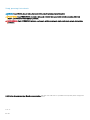 2
2
-
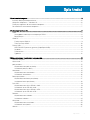 3
3
-
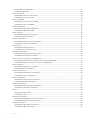 4
4
-
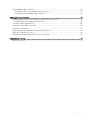 5
5
-
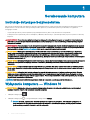 6
6
-
 7
7
-
 8
8
-
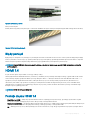 9
9
-
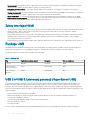 10
10
-
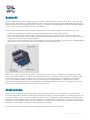 11
11
-
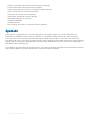 12
12
-
 13
13
-
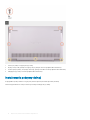 14
14
-
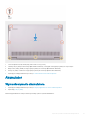 15
15
-
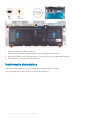 16
16
-
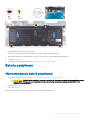 17
17
-
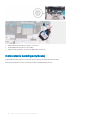 18
18
-
 19
19
-
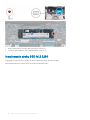 20
20
-
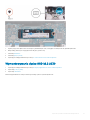 21
21
-
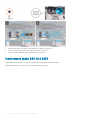 22
22
-
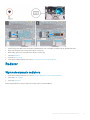 23
23
-
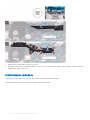 24
24
-
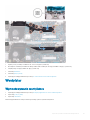 25
25
-
 26
26
-
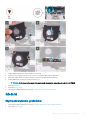 27
27
-
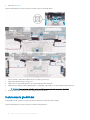 28
28
-
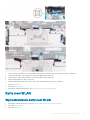 29
29
-
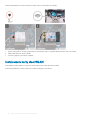 30
30
-
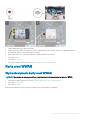 31
31
-
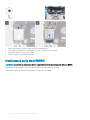 32
32
-
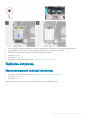 33
33
-
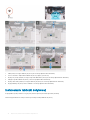 34
34
-
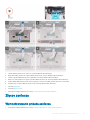 35
35
-
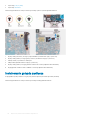 36
36
-
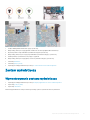 37
37
-
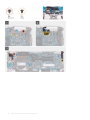 38
38
-
 39
39
-
 40
40
-
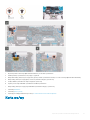 41
41
-
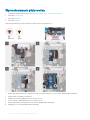 42
42
-
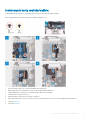 43
43
-
 44
44
-
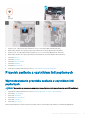 45
45
-
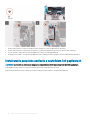 46
46
-
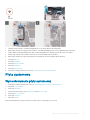 47
47
-
 48
48
-
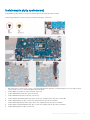 49
49
-
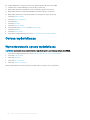 50
50
-
 51
51
-
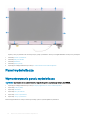 52
52
-
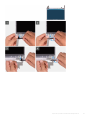 53
53
-
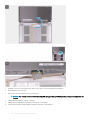 54
54
-
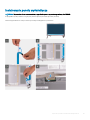 55
55
-
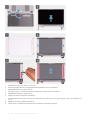 56
56
-
 57
57
-
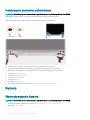 58
58
-
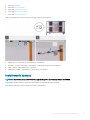 59
59
-
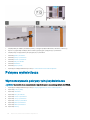 60
60
-
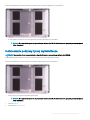 61
61
-
 62
62
-
 63
63
-
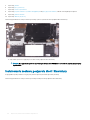 64
64
-
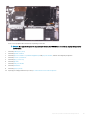 65
65
-
 66
66
-
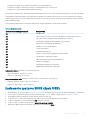 67
67
-
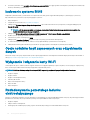 68
68
-
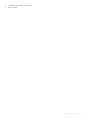 69
69
-
 70
70
Powiązane artykuły
-
Dell Precision 3541 Instrukcja obsługi
-
Dell Latitude 5501 Instrukcja obsługi
-
Dell Precision 3551 Instrukcja obsługi
-
Dell Latitude 5401 Instrukcja obsługi
-
Dell Vostro 3582 Instrukcja obsługi
-
Dell Vostro 3583 Instrukcja obsługi
-
Dell Vostro 3480 Instrukcja obsługi
-
Dell Vostro 3582 instrukcja
-
Dell Vostro 3580 Instrukcja obsługi
-
Dell Vostro 3584 Instrukcja obsługi